- in окна by Администратор
Как добавить IMDB на Kodi в Windows 10
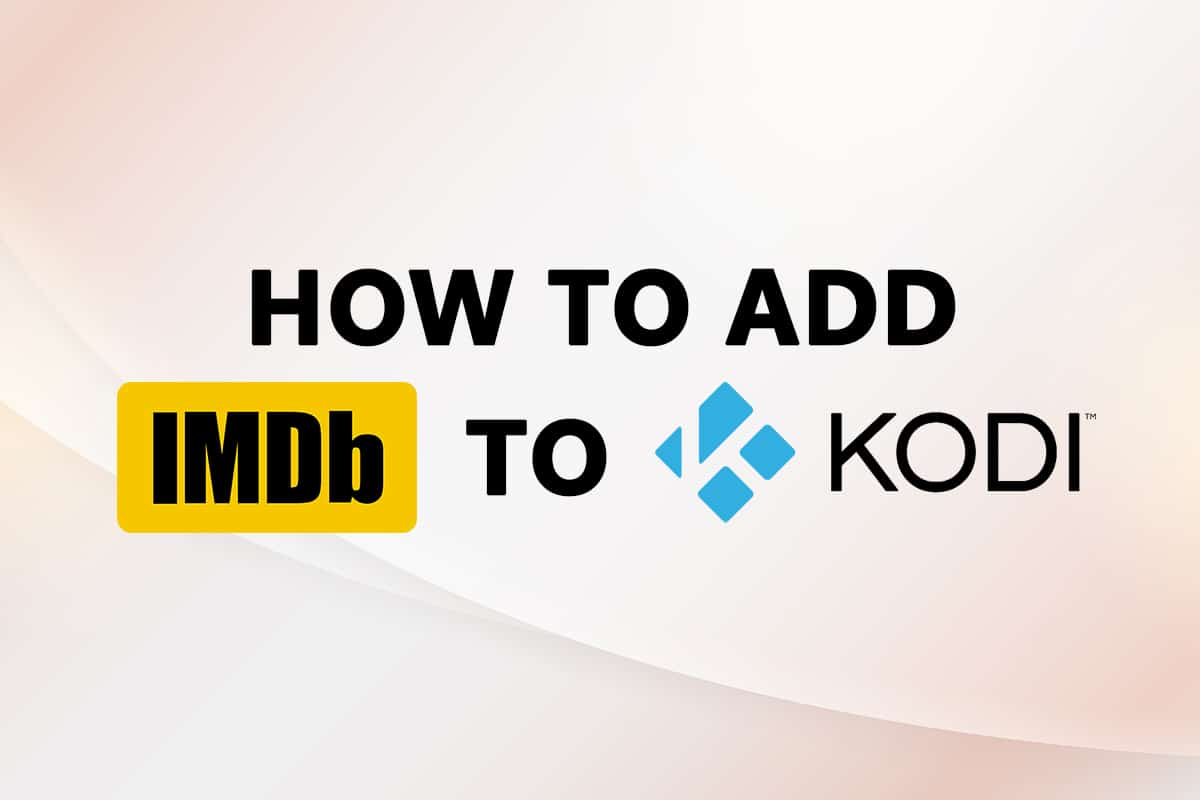
У вас установлено приложение, позволяющее смотреть фильмы и наслаждаться музыкой разных жанров? Если это приложение Kodi и вы не можете выбрать хороший фильм для просмотра в свободное время, то эта статья для вас. Слышали ли вы о знаменитом сайте IMDb, сокращенно от «База данных фильмов в Интернете»? На этом веб-сайте вы найдете краткую информацию о фильмах, включая актерский состав и съемочную группу. Итак, вы можете спросить, есть ли способ добавить IMDb в Kodi? Данная статья даст утвердительный ответ на этот вопрос. Если вы искали решение для добавления дополнения IMDB Kodi, в этой статье объясняется это.
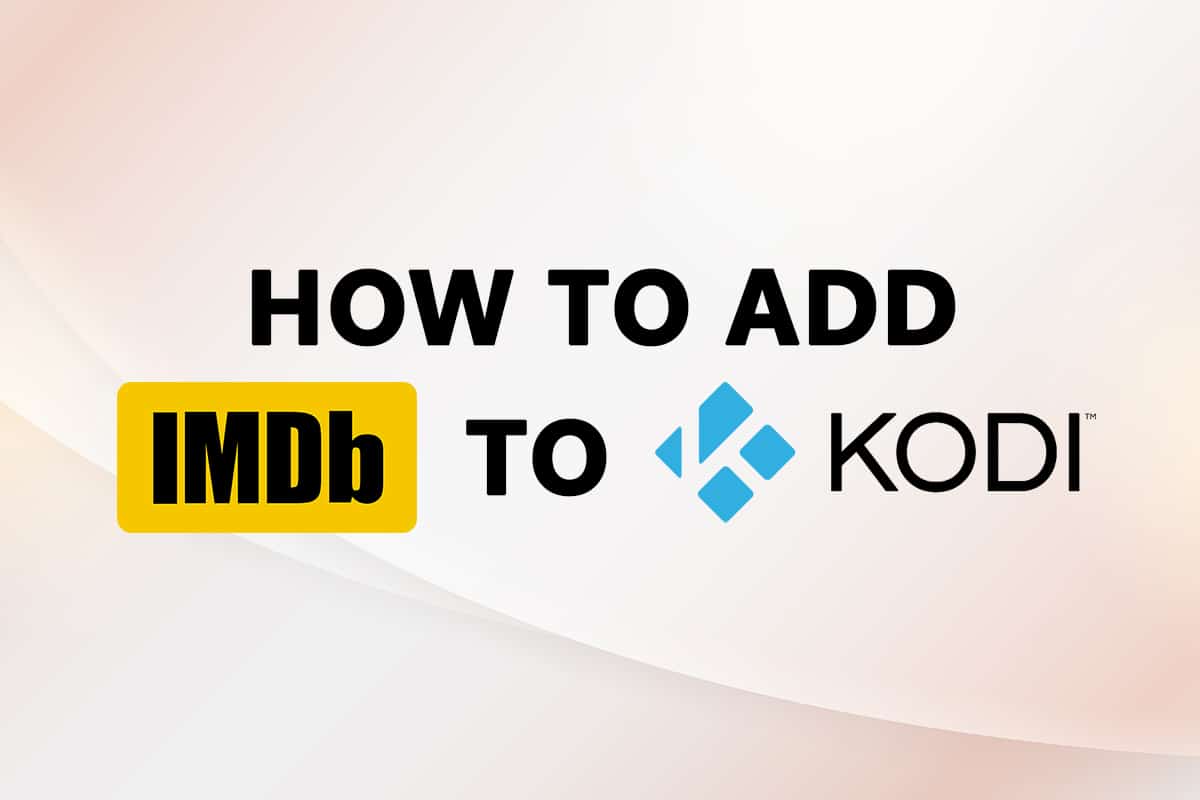
Как добавить IMDB на Kodi в Windows 10
В этой статье мы показали, как добавить IMDB на Kodi. Ниже мы перечислили аддон IMDB для Kodi.
Примечание: The method explained is for the Kodi v19.4 (Matrix) приложение на 64-битный ПК с Windows 10 и может быть изменено для любой другой версии приложения или ОС вашего ПК.
Способ 1: используйте надстройку Universal Movie Scraper
Дополнение, которое позволяет нам использовать IMDb на Kodi, — это Универсальный скребок для фильмов. Вы можете установить это дополнение IMDB Kodi из опции надстроек в приложении Kodi. В этом методе объясняются шаги по добавлению IMDb в Kodi на ваш компьютер в качестве дополнения.
1. нажмите Windows key, Тип Kodi и нажмите на Откройте.
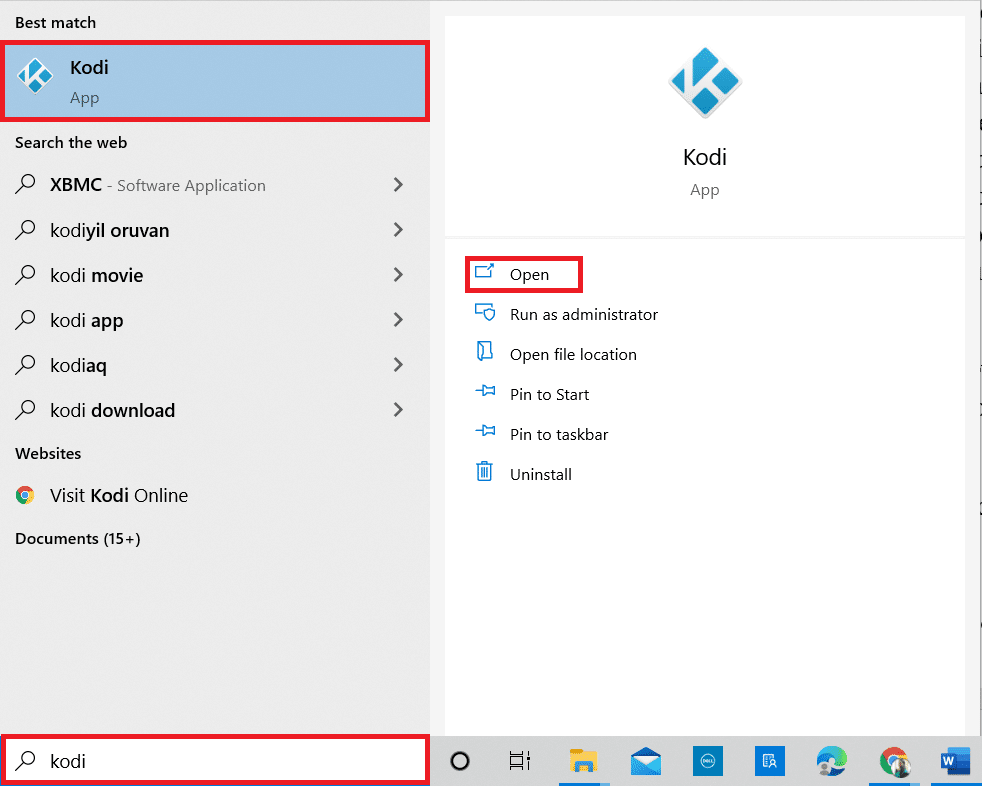
2. Нажать на Дополнения вкладка на левой панели.

3. Нажать на открытая коробка значок в левом верхнем углу экрана.
![]()
4. Выберите опцию Установить из репозитория в доступном меню.
Примечание: Эта опция позволяет вам устанавливать надстройки, являющиеся частью приложения Kodi.
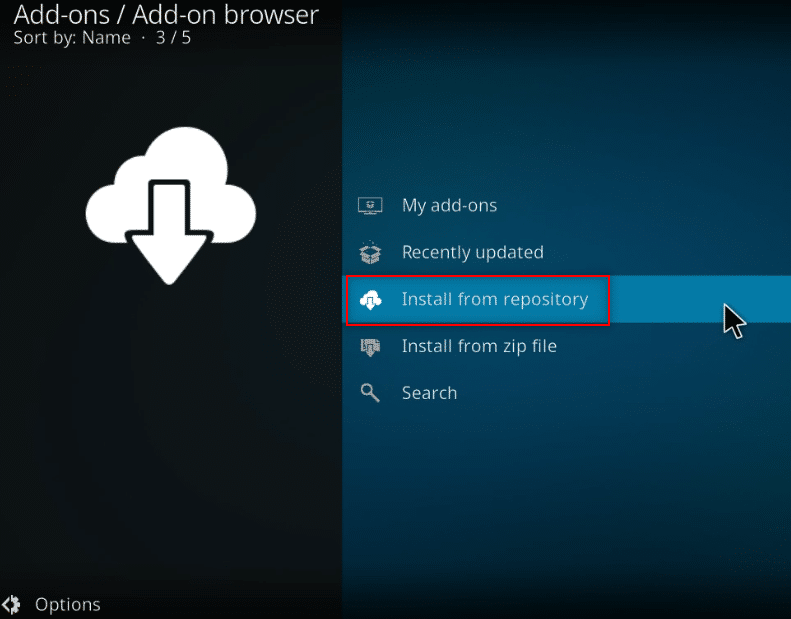
5. В следующем окне найдите Поставщики информации в списке и щелкните по нему.
Примечание: Кроме того, вы можете выбрать Скачать Вкладка Шаг 3 и Поставщики информации.
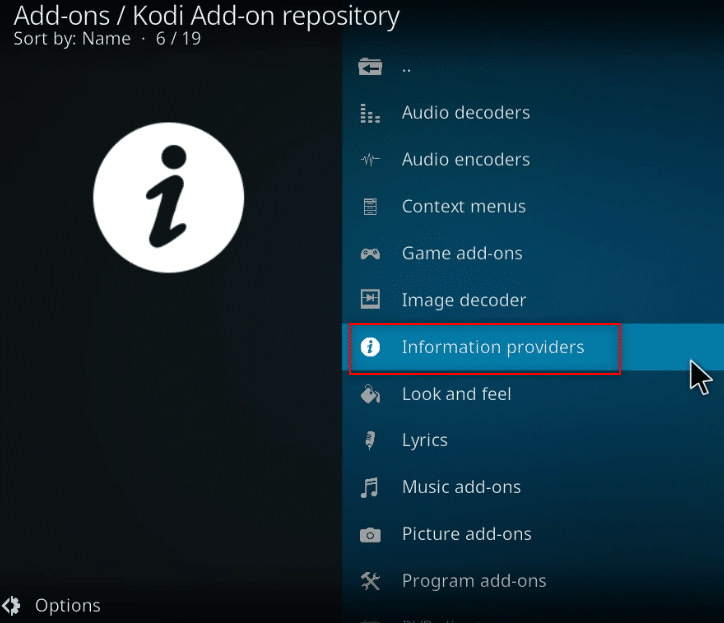
6. Выбрать Movie information в меню.
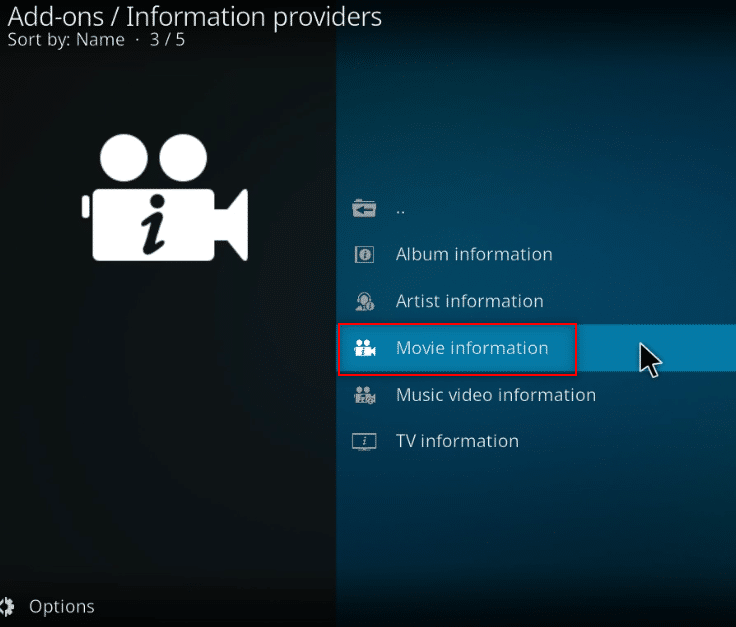
7. Прокрутите вниз, чтобы найти Универсальный скребок для фильмов в списке и щелкните по нему.
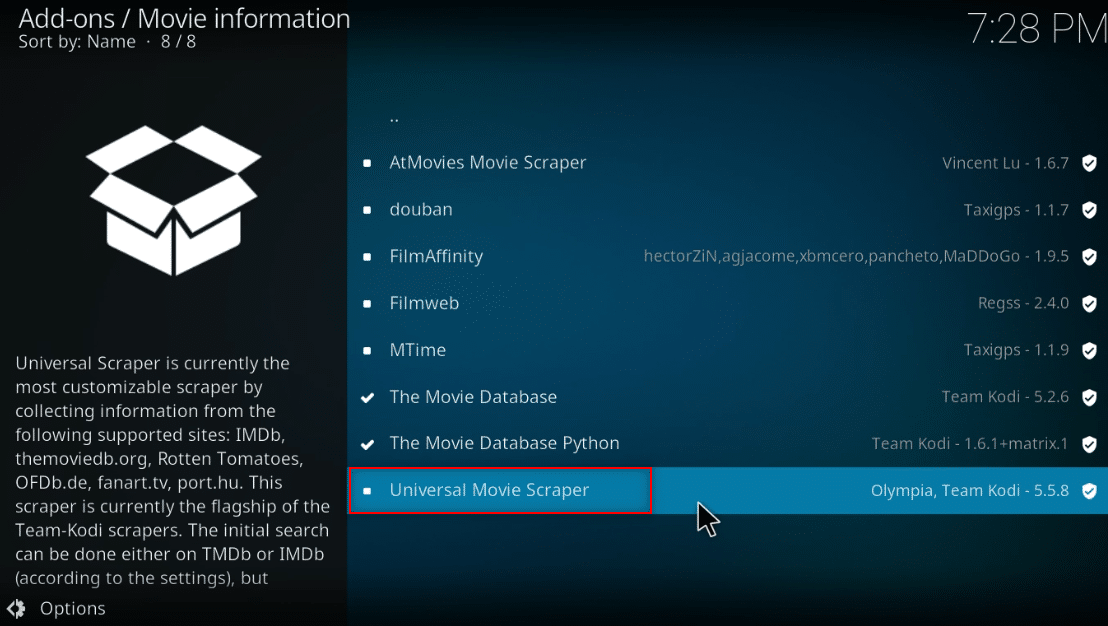
8. Нажать на Установите кнопка для установки дополнения на Kodi.
Примечание: Вы можете настроить параметры, ограничив результаты поиска только IMDb, нажав на значок Настроить button available at the add-on after installation.
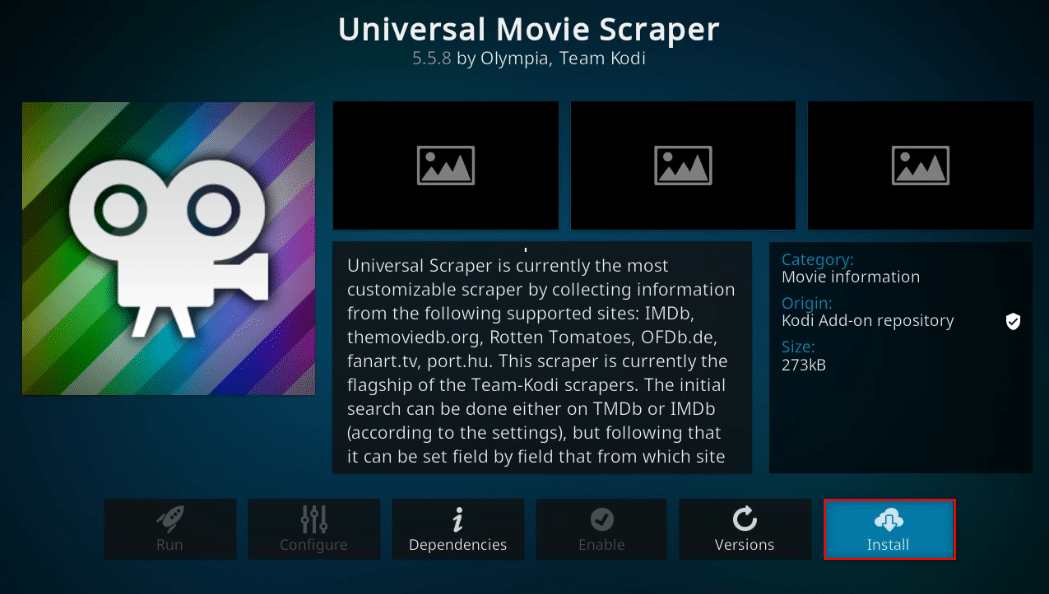
Примечание: После установки дополнения в верхнем левом углу вы увидите всплывающее окно с сообщением о том, что дополнение установлено.
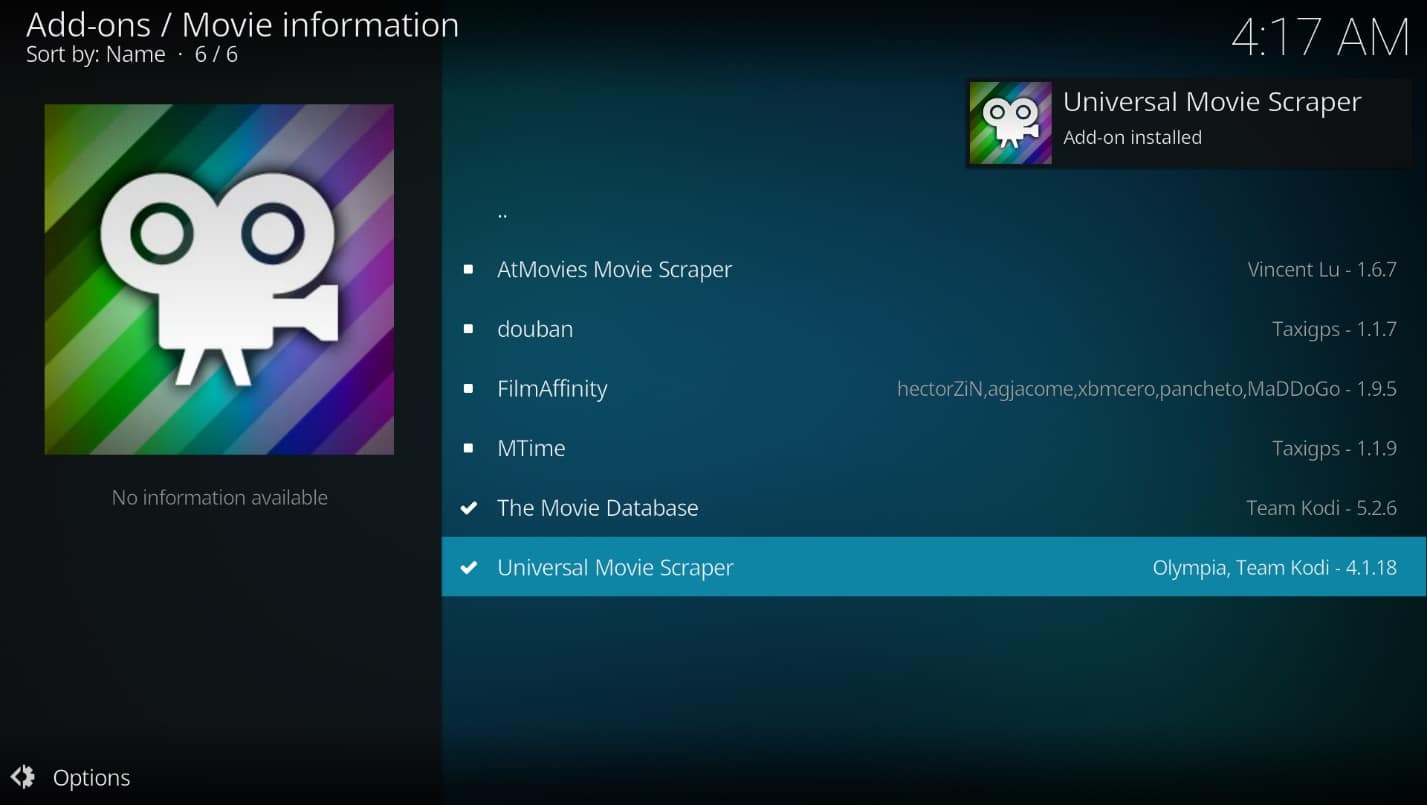
Читайте также: Как обновить библиотеку Kodi
Способ 2: используйте дополнение Light IMDb Ratings Update 5.0.2
Если вы не хотите устанавливать надстройку, доступную в приложении Kodi, и хотите использовать стороннюю надстройку, вы можете использовать Обновление легких рейтингов IMDb 5.0.2 как альтернатива. Вы можете загрузить дополнение в виде zip-файла и установить его, чтобы получить рейтинг фильмов Kodi IMDb.
Примечание: Целесообразно использовать этот метод, если предыдущий не работает, так как пользователь рискует использовать какое-либо стороннее дополнение.
1. нажмите Windows key, Тип Chrome и запустить его.
Примечание: Не имеет значения, какой веб-браузер вы используете. Здесь в качестве примера взят Google.
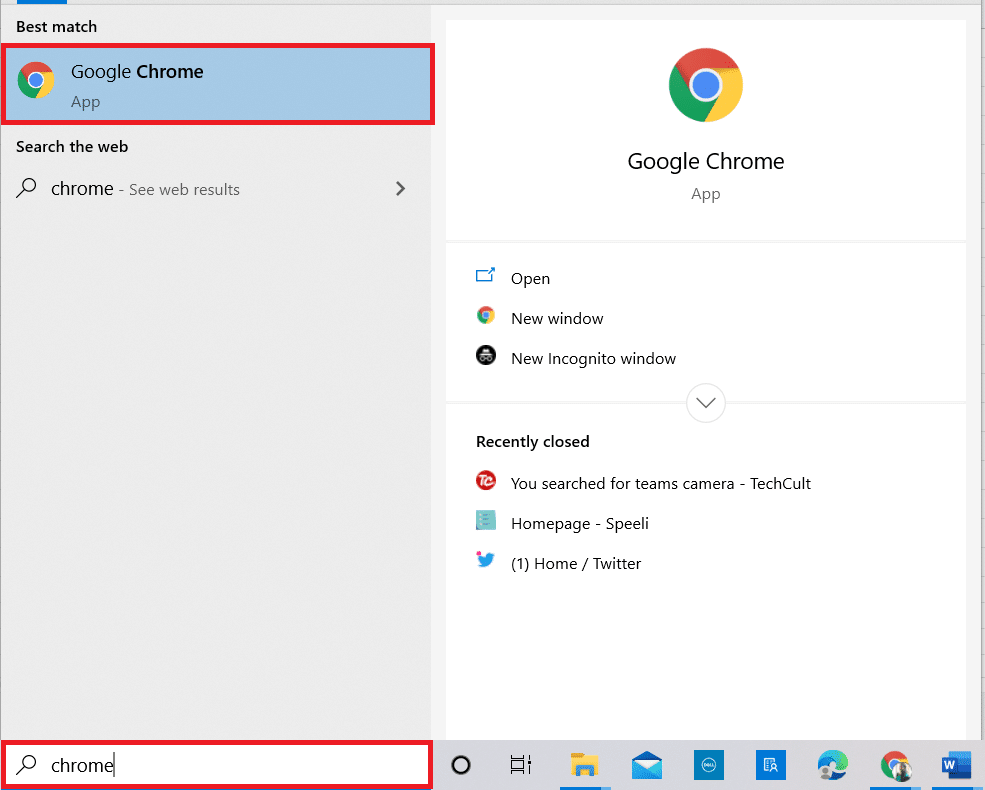
2. Посетить Kodi Forum site для установки дополнения IMDb.
3. Прокрутите вниз, чтобы найти Скачать section on the page displayed, and click on the ссылке предоставлен для установки.
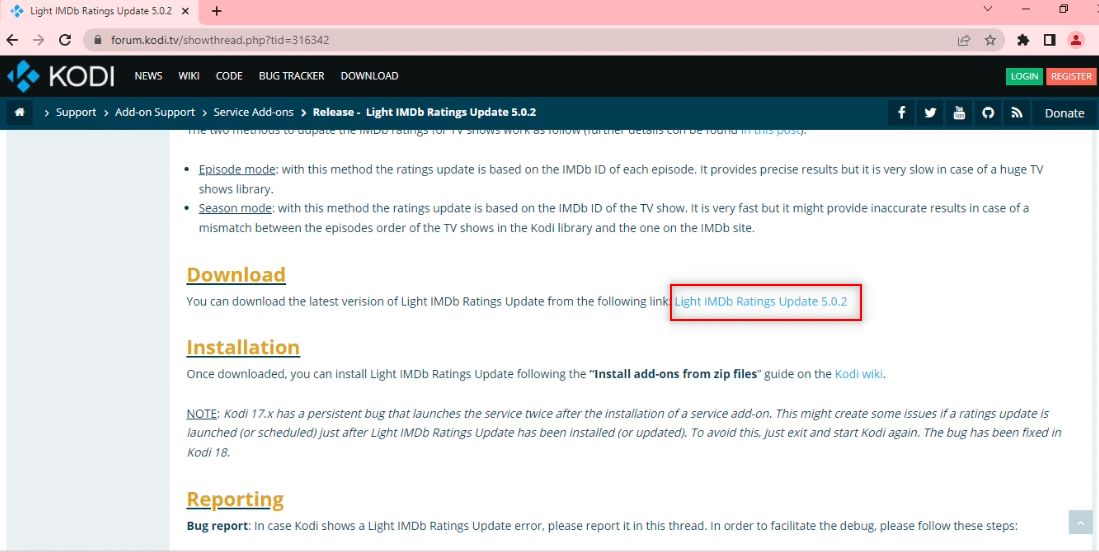
4. Запустить Kodi приложение на свой компьютер, как это было сделано ранее.
5. Нажать на Дополнения вкладка на левой панели окна главной страницы приложения.
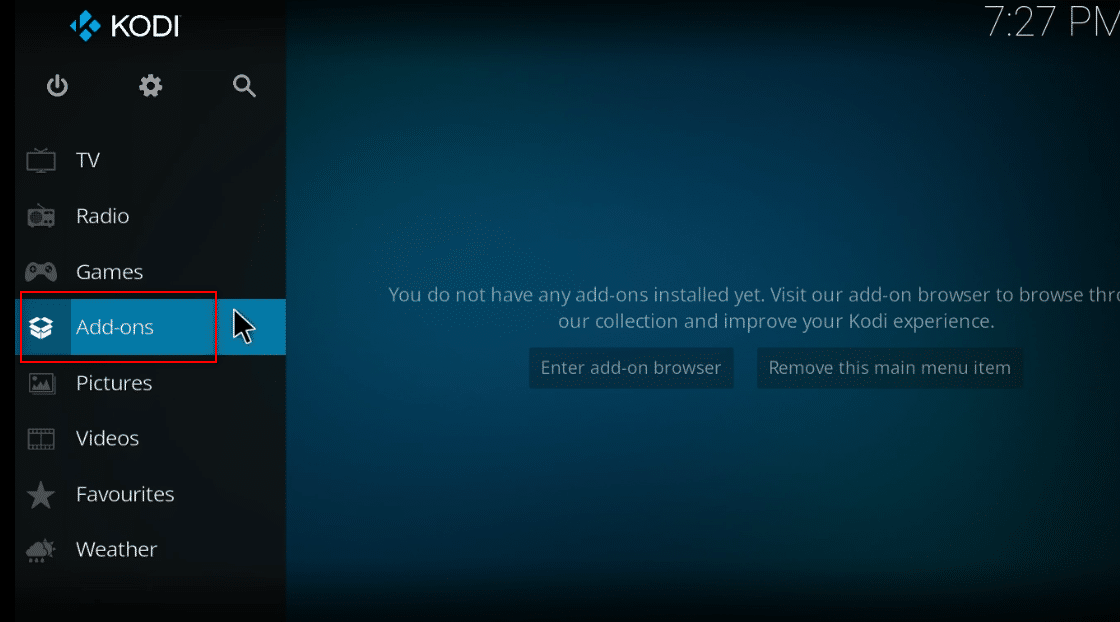
6. Нажмите на Настройки.
![]()
7. Переключать on опция Неизвестные источники.
Примечание: Turning the setting on will allow you to install add-ons from third-party sources.
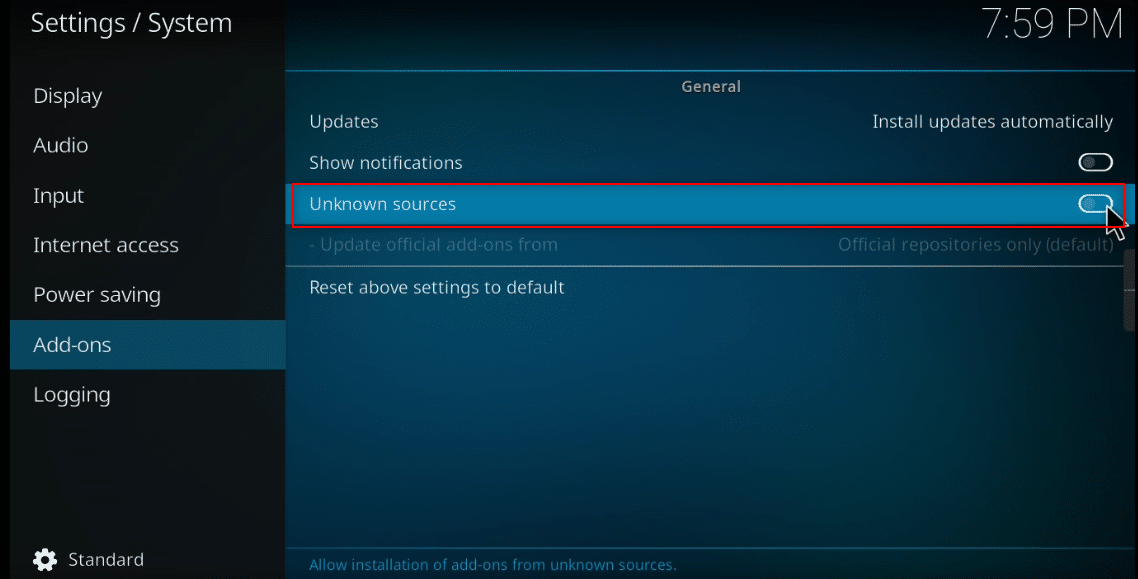
8. Нажать на Да Кнопка на Внимание! Всплывающее окно для подтверждения.
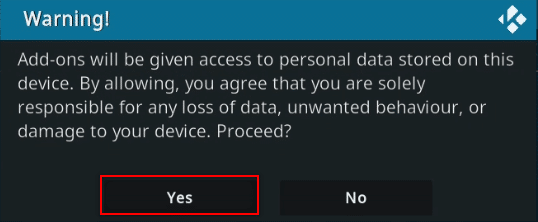
9. нажмите Esc клавиша, чтобы вернуться в окно дополнения в приложении Kodi.
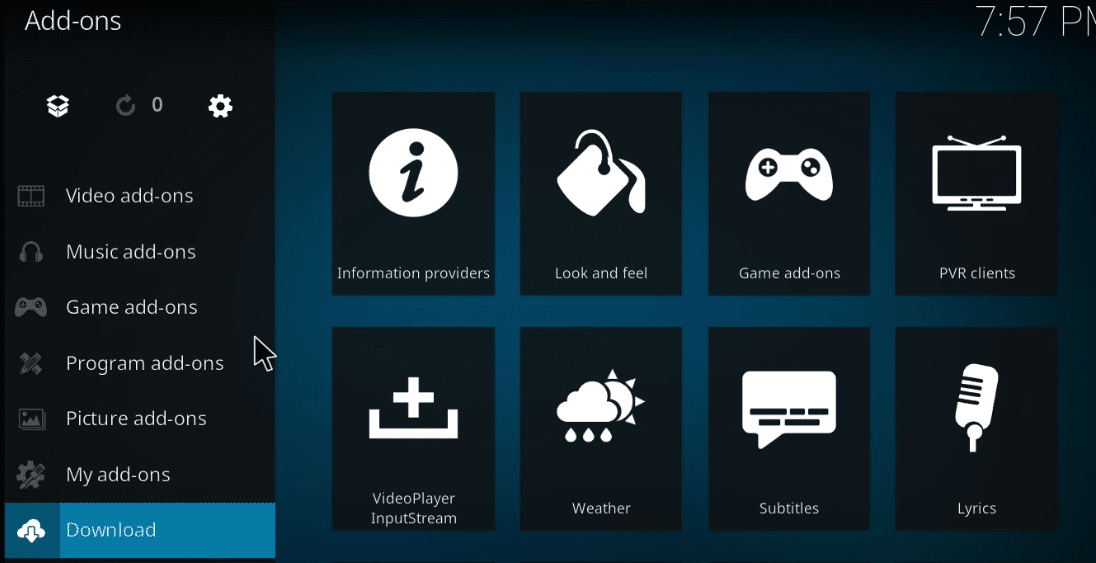
10. Нажать на открытая коробка значку.
![]()
11. Выбрать Установить из zip-файла.
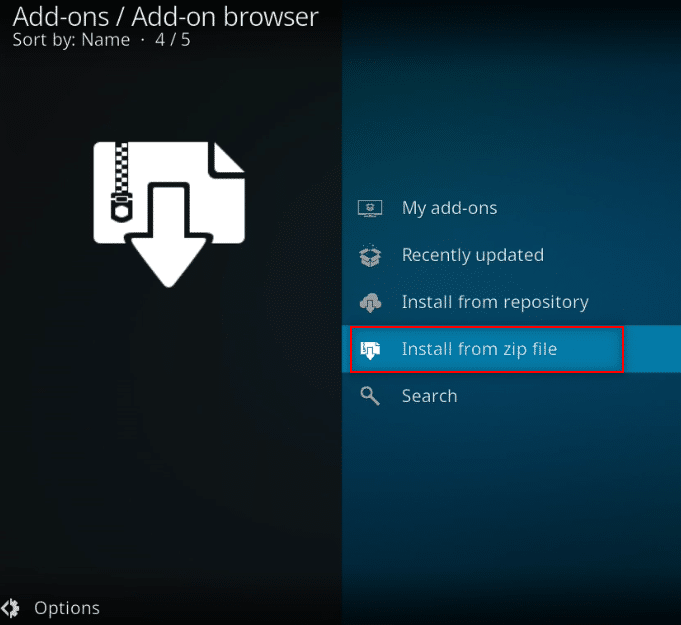
12. Выберите скачанный zip-файл из его местоположения, чтобы установить надстройку в приложении Kodi.
Примечание: После установки надстройки в правом верхнем углу появится всплывающее окно, указывающее, что надстройка установлена.
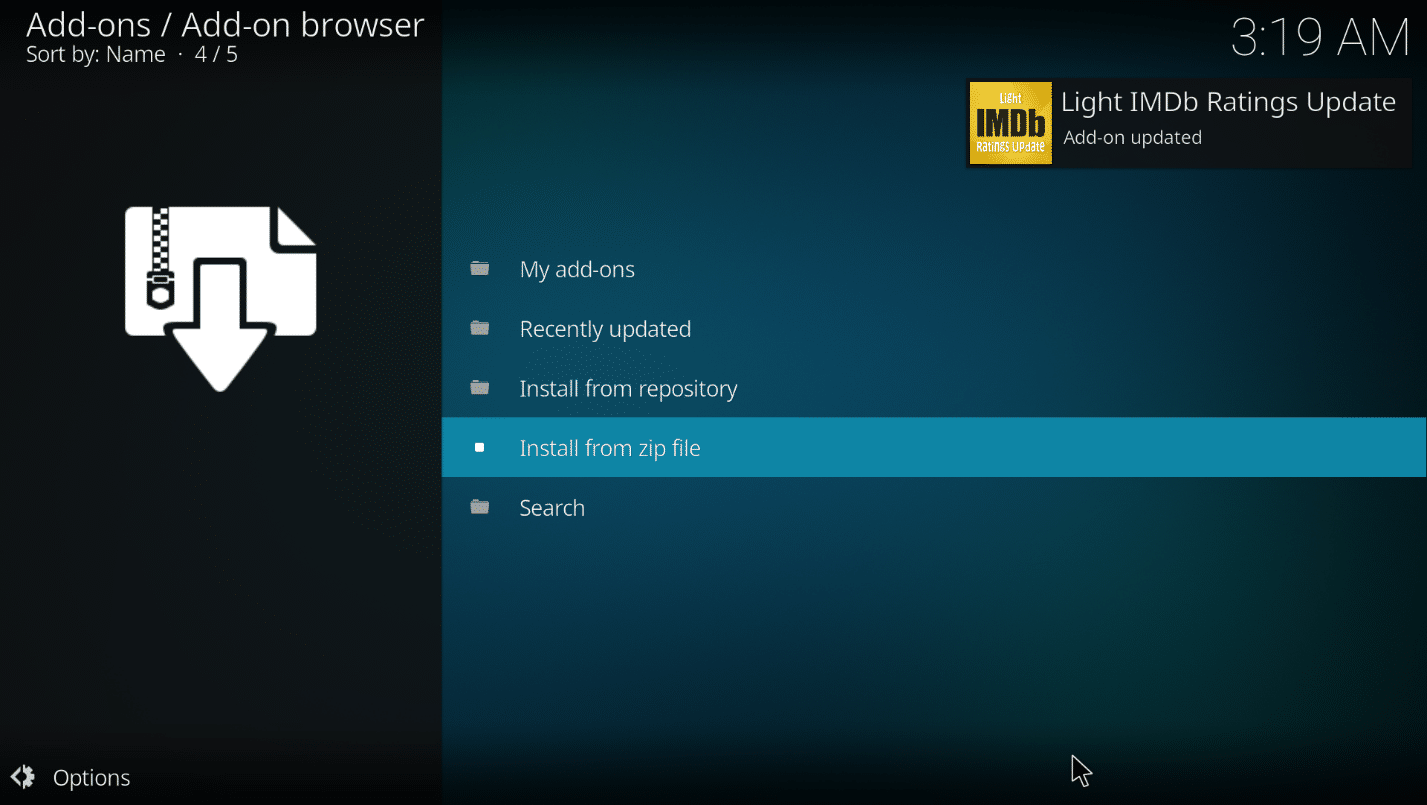
Следовательно, вот как вы можете добавить аддон Light IMDB Kodi.
Читайте также: 5 лучших дополнений к китайским фильмам Kodi
Способ 3: добавить IMDb для определенной папки
Если вы хотите добавить IMDb в Kodi и хотите, чтобы он был добавлен явно для определенной папки, вы можете использовать этот метод. Другими словами, если вы хотите использовать надстройку Universal Movie Scraper для определенной папки и использовать любую другую надстройку, например надстройку по умолчанию, в других папках, вы можете положиться на этот метод, чтобы изменить настройку исключительно для конкретной папки. папка.
1. запуск Kodi в вашей системе.
2. Нажать на Видео меню.
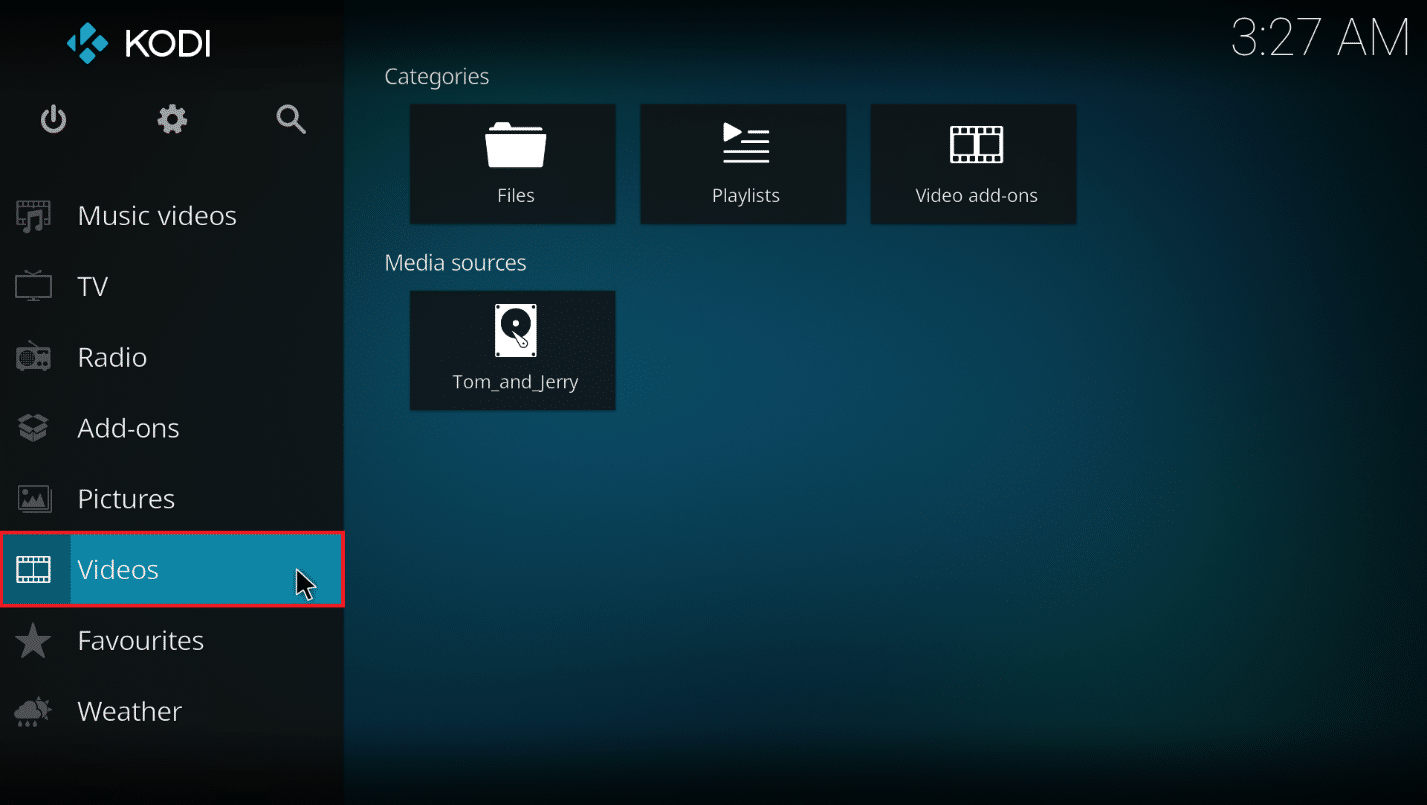
3. Нажать на Файлы опцию.
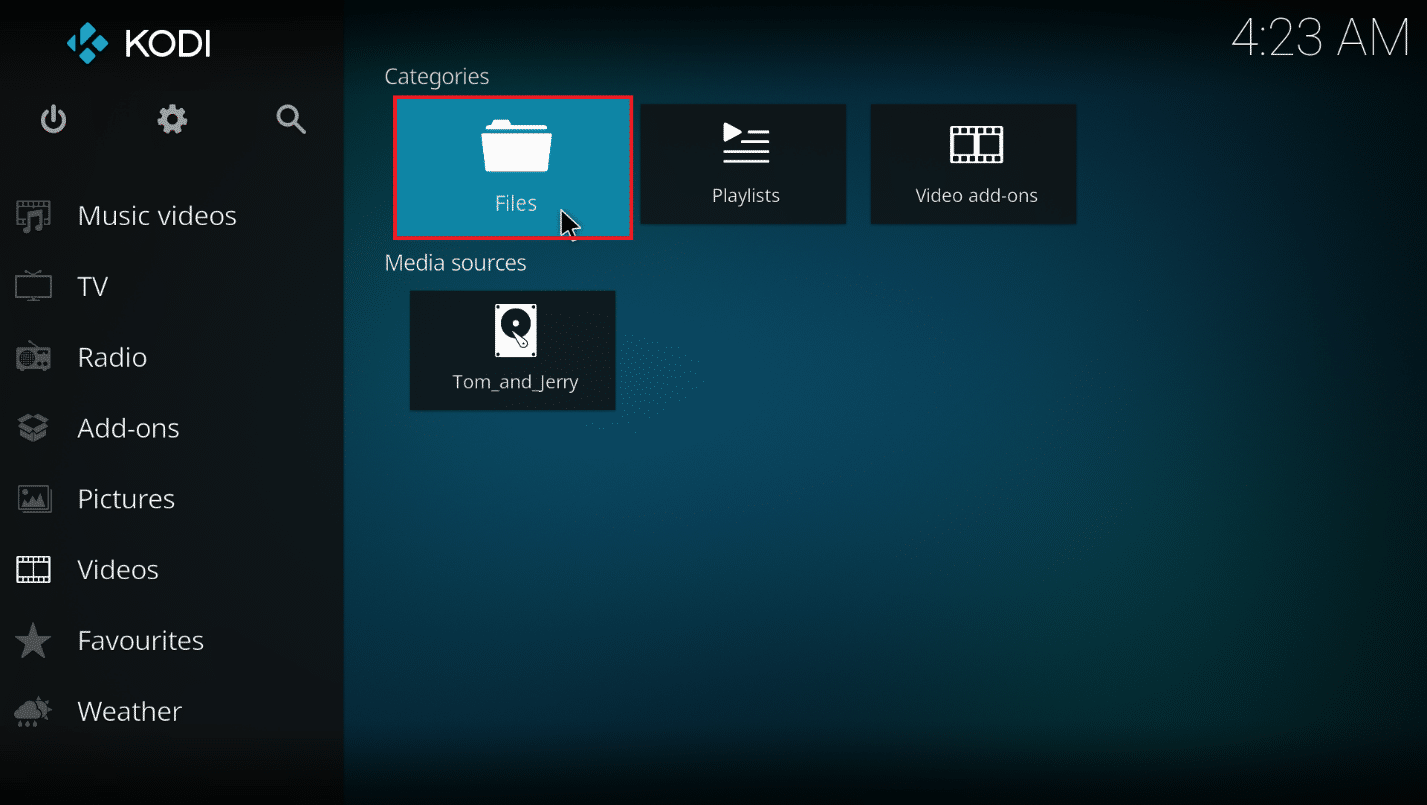
4. Щелкните правой кнопкой мыши на любая папка Вы хотите.
Примечание: Папка Рабочий стол Telegram в Видео tab is chosen for explanatory purposes.
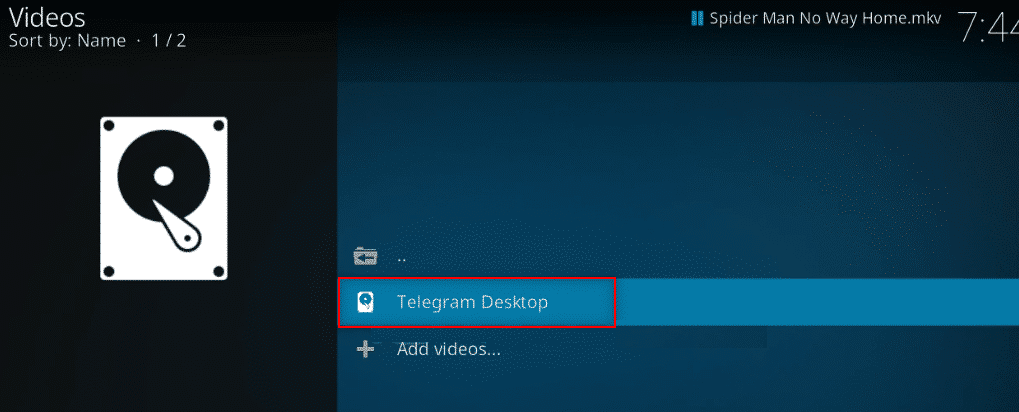
5. Выбрать Изменить источник в меню.
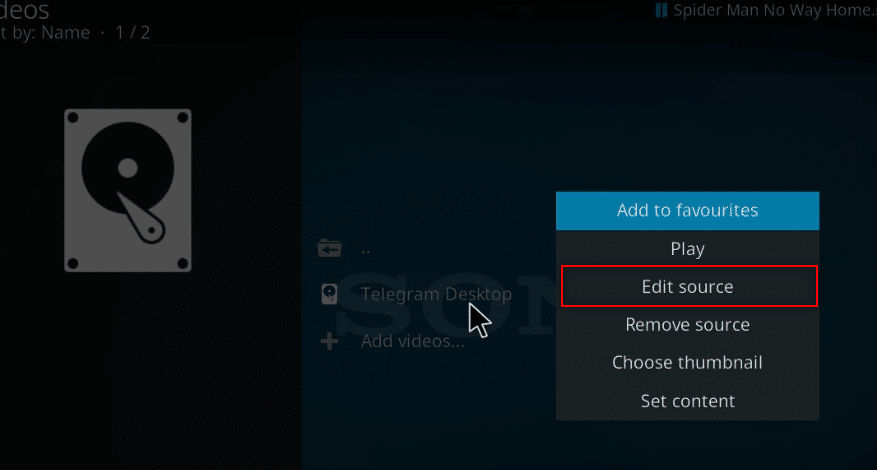
6. Нажать на OK в Изменить источник видео окно.
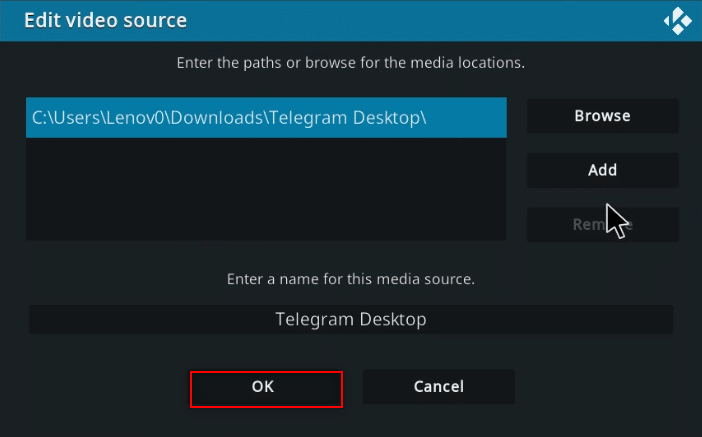
7. Нажать на Этот каталог содержит опцию.
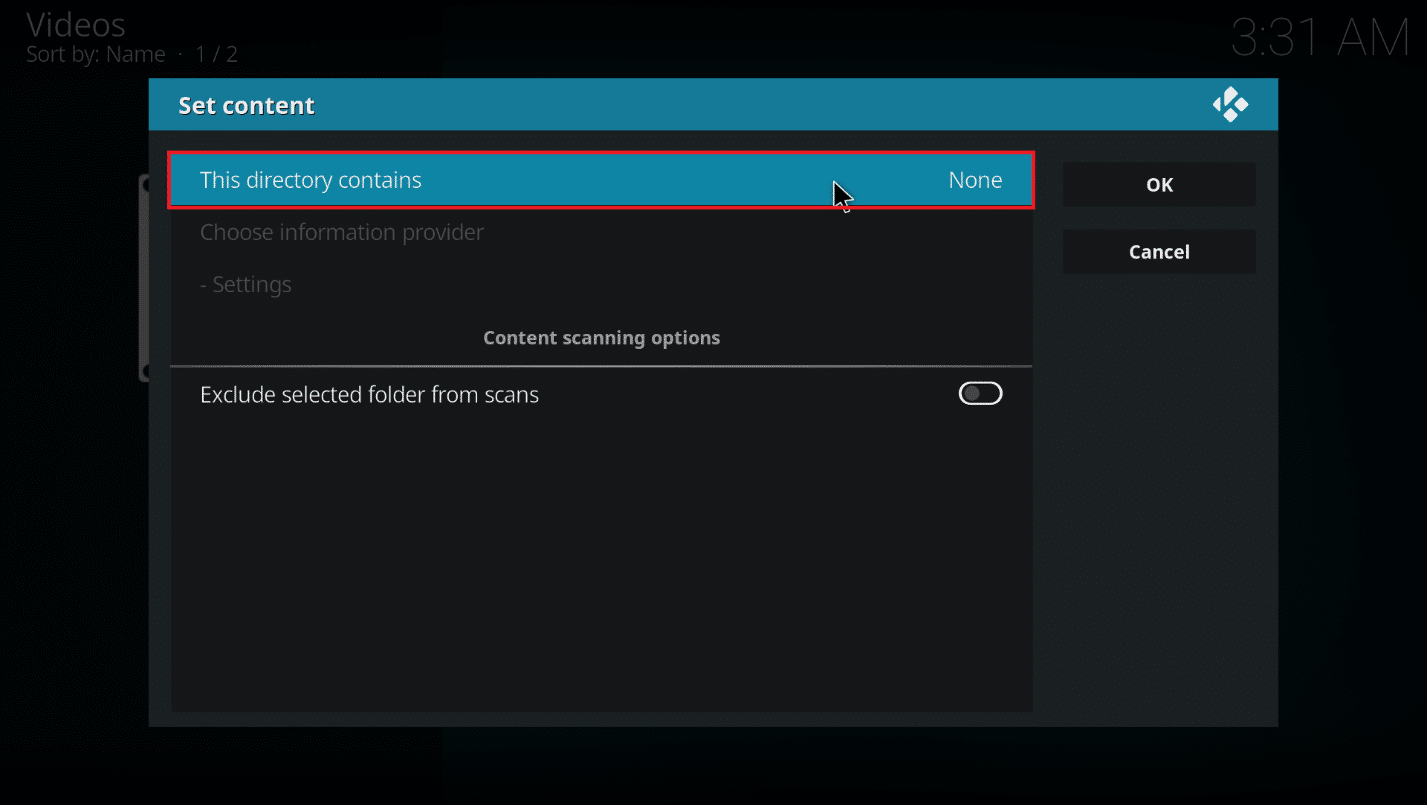
8. Выберите вариант Кино чтобы установить тип данных в файле.
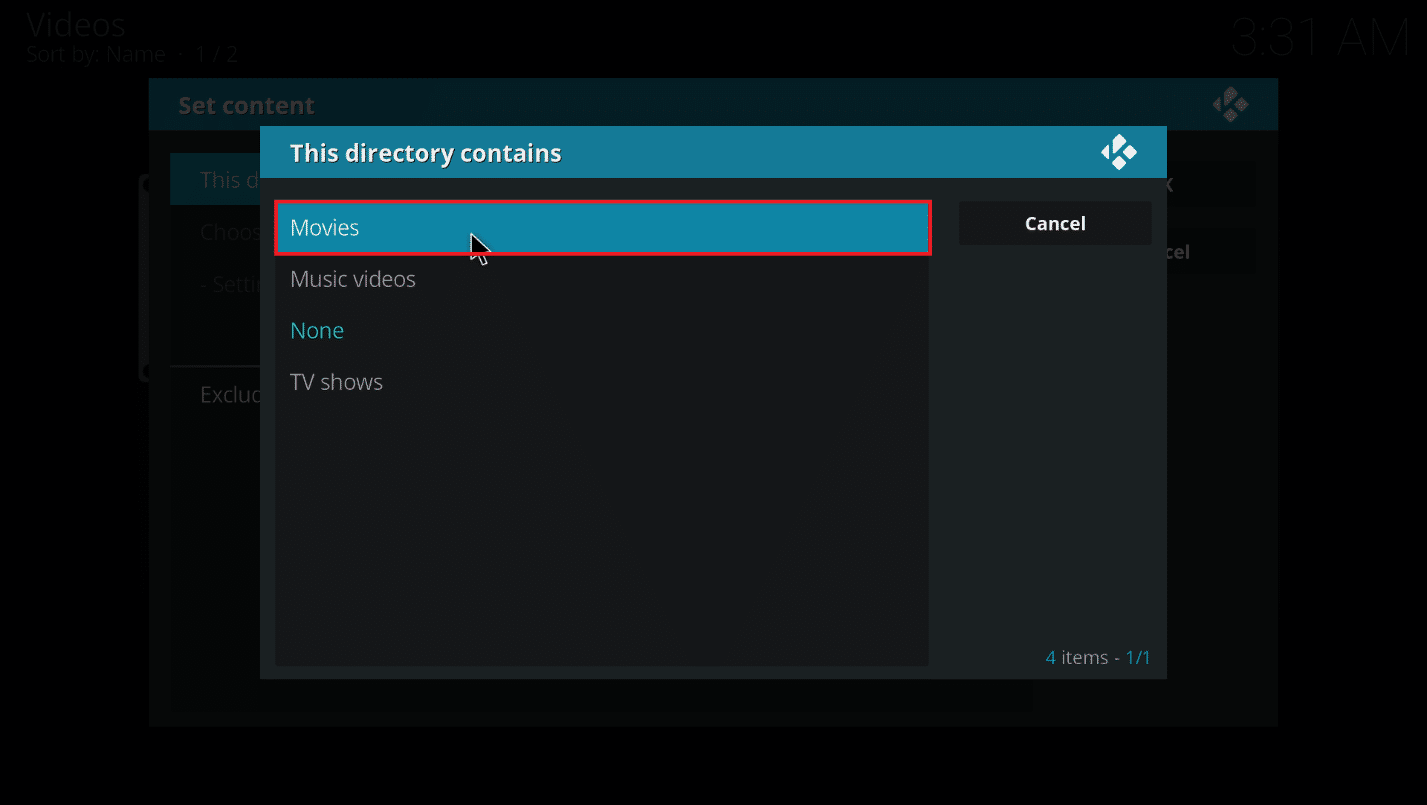
9. Теперь нажмите Choose information provider.
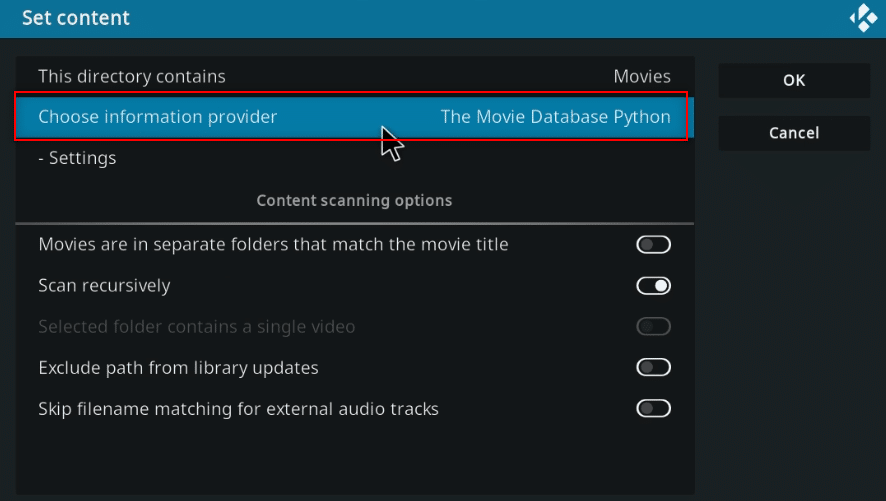
10. выберите Универсальный скребок для фильмов из списка.
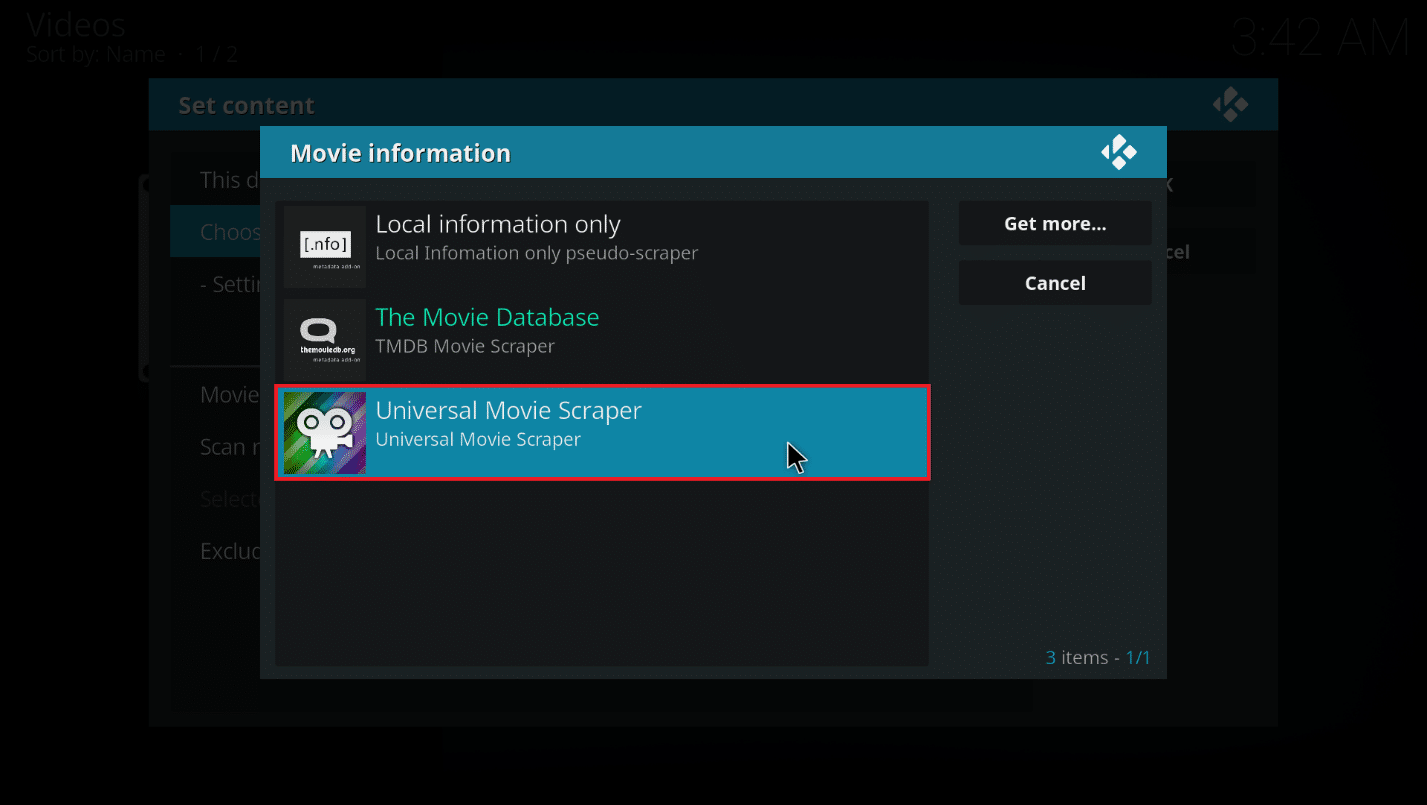
Примечание: If you haven’t installed the Universal Movie Scraper add-on, click on the Получите больше… и выберите Универсальный скребок для фильмов.
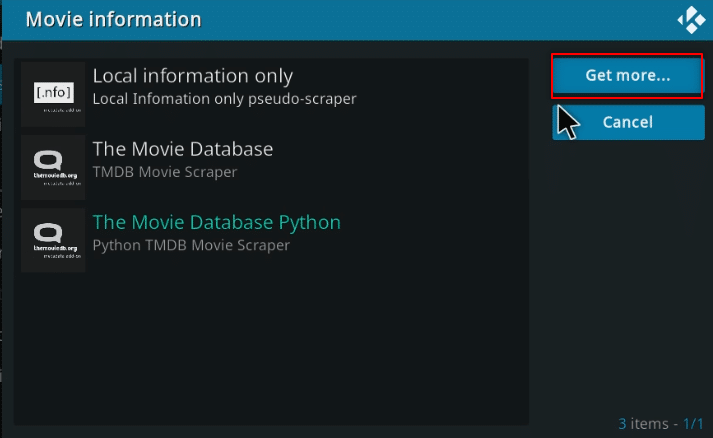
11. Нажать на OK .
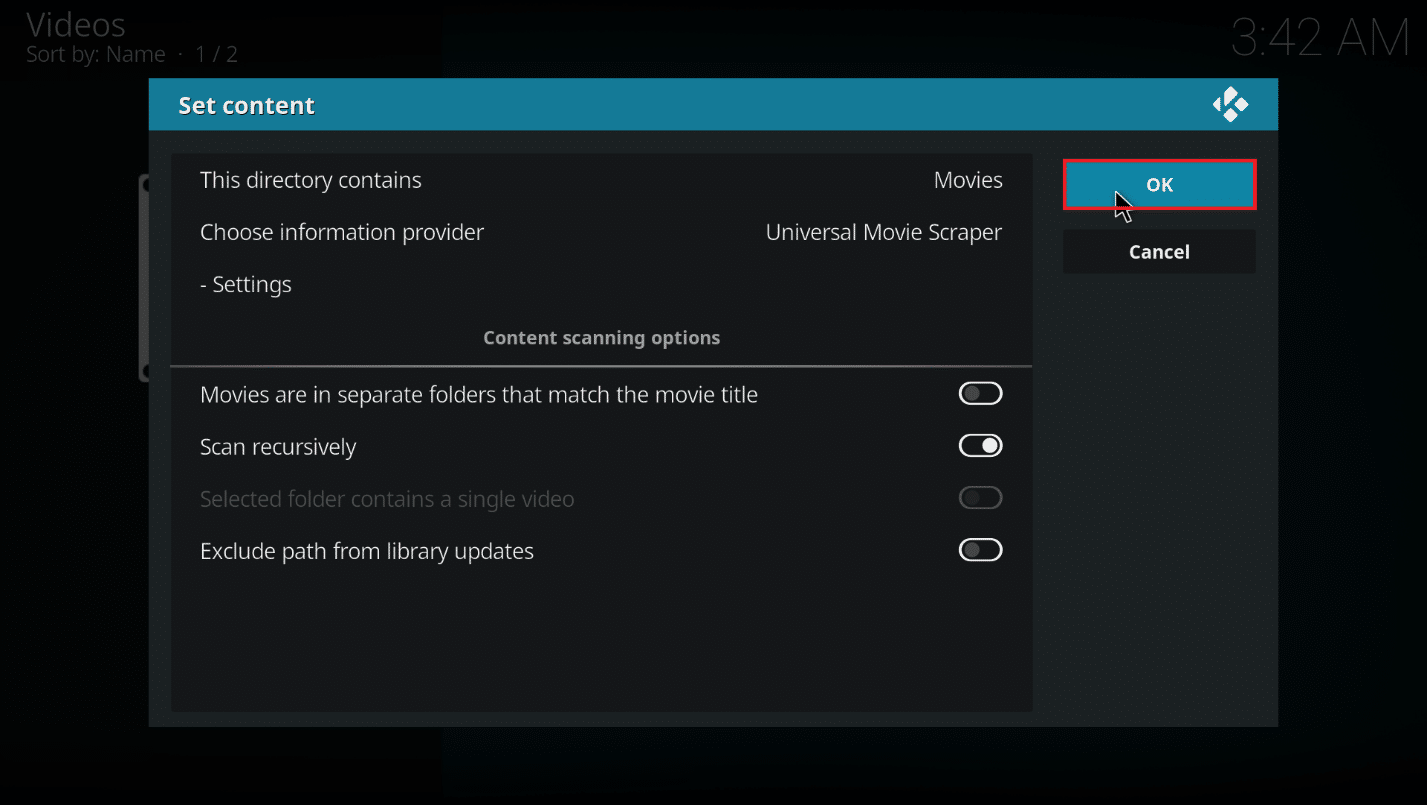
12. Нажмите на Да во всплывающем окне.
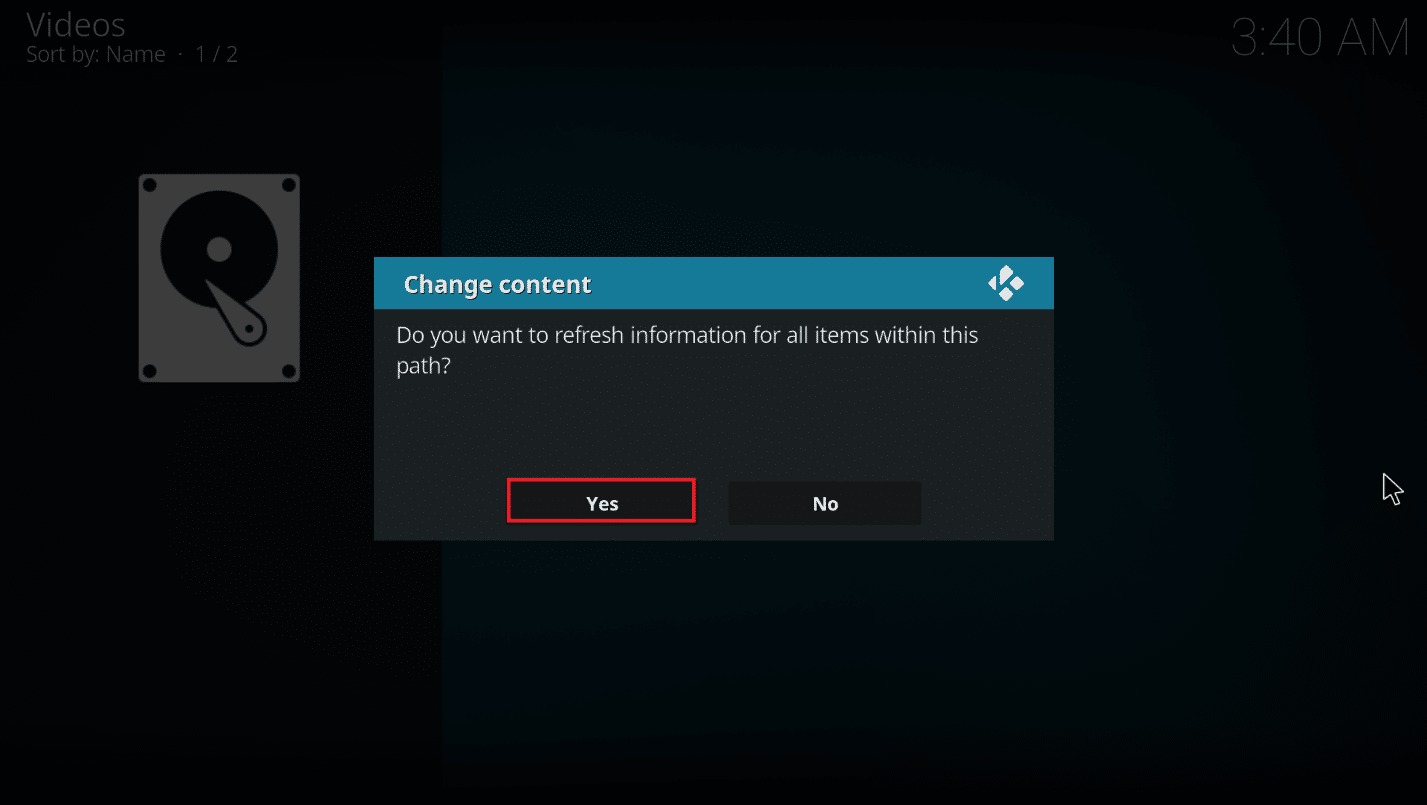
Читайте также: 3 лучших дополнения Kodi к корейским драмам
Совет для профессионалов: как просмотреть информацию, не нажимая на файл
Если вы хотите увидеть рейтинг Kodi IMDb для файла при его выборе, вы можете выполнить следующие шаги на своем компьютере. Для изменения настройки скина вам потребуется установить дополнительное дополнение.
1. Запустить Kodi приложение в вашей системе.
2. Нажать на Настройки icon on the home page of the Kodi app.
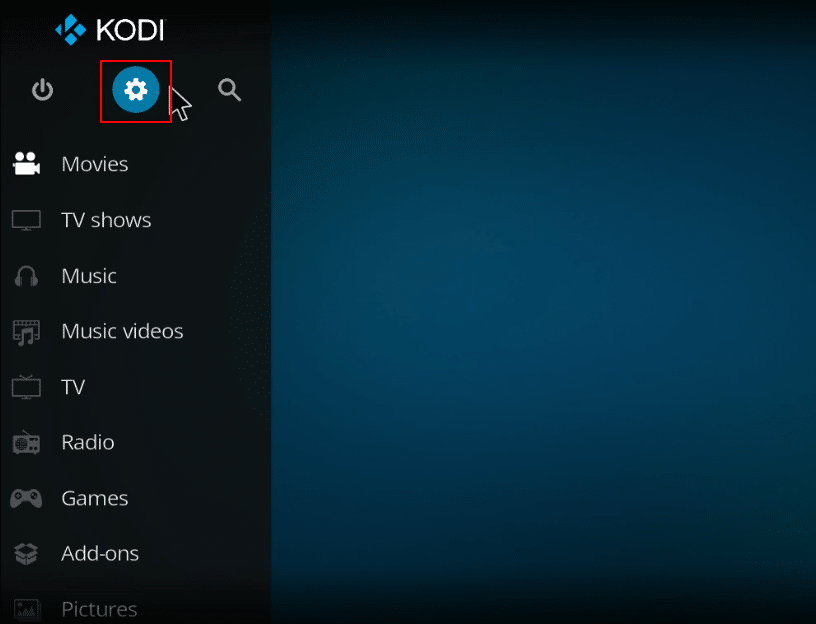
3. Нажать на Интерфейс опцию в отображаемом меню.
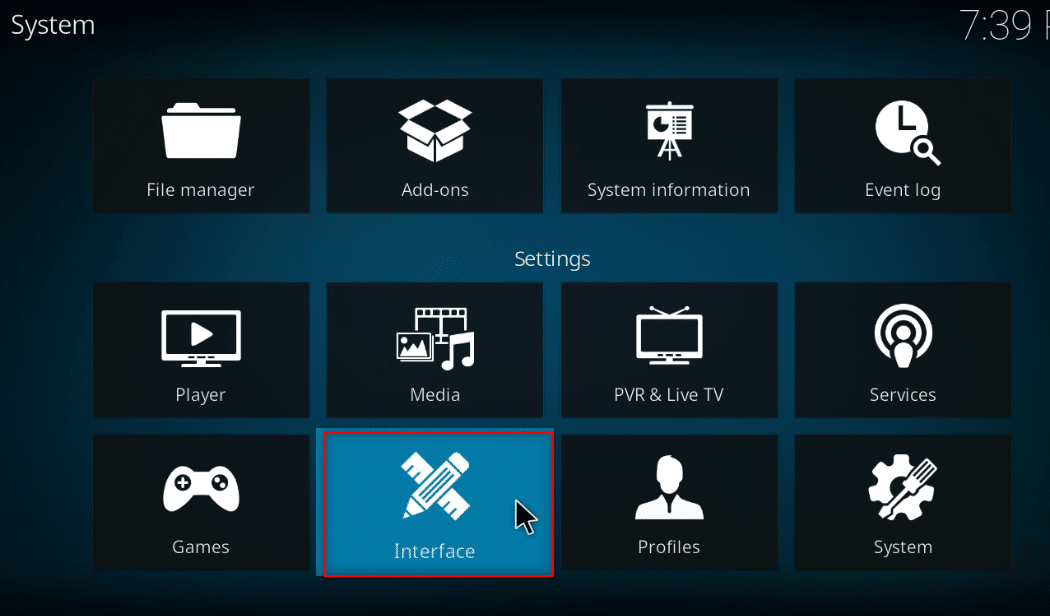
4. Выберите опцию Кожа в левой панели.
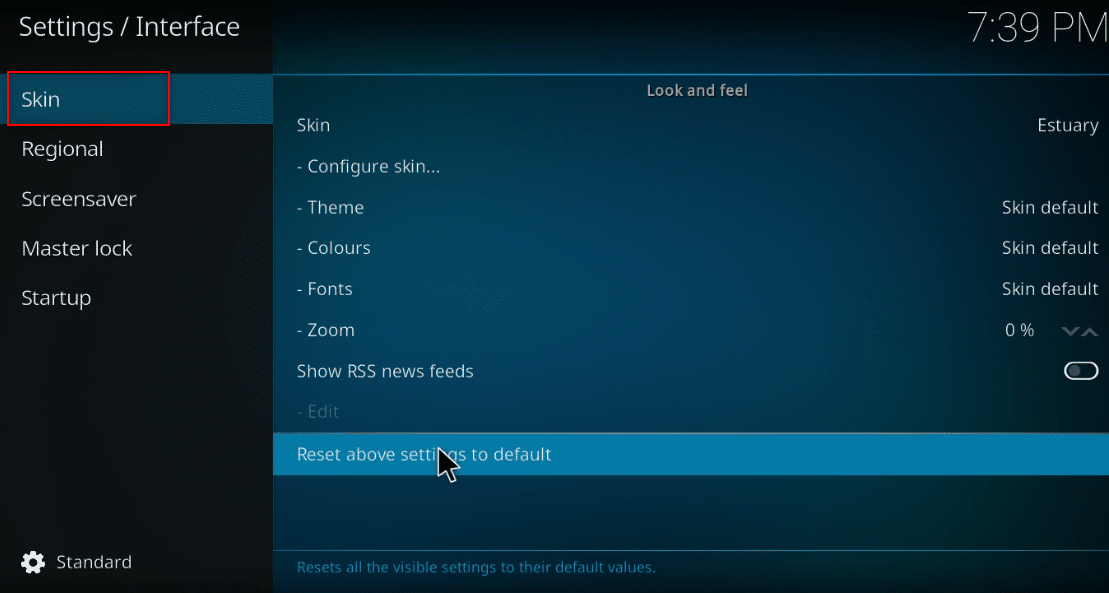
5. Теперь нажмите Кожа в правой панели.
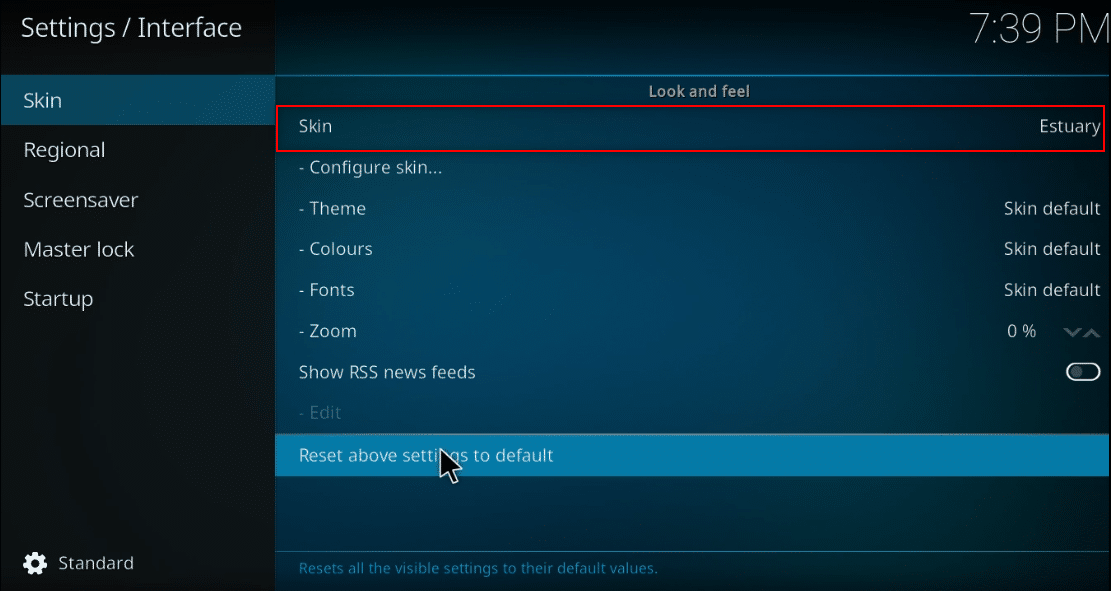
6. Нажать на Получите больше… .
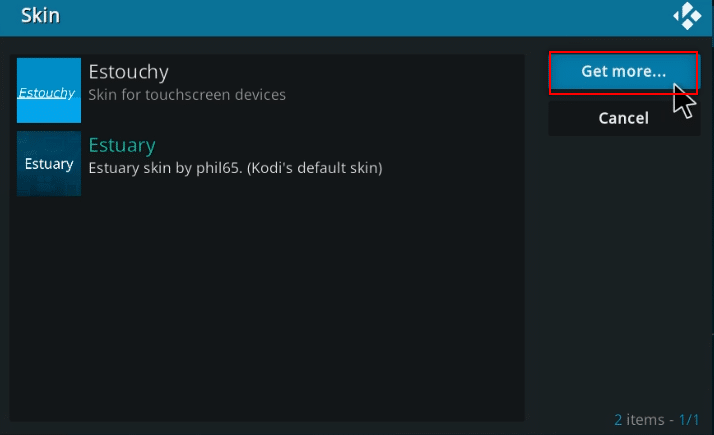
7. выберите Слияние из списка.
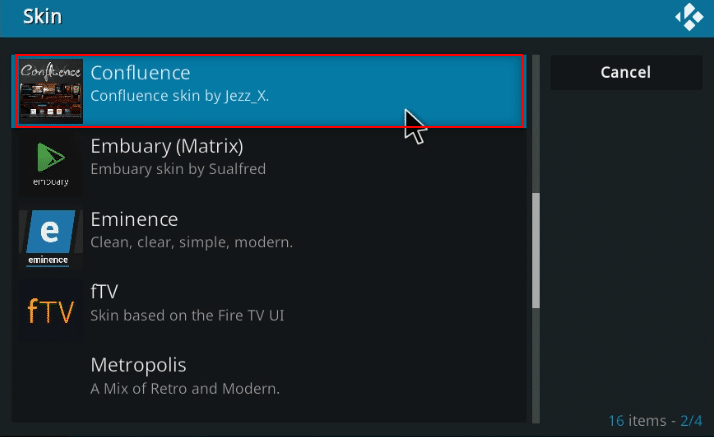
8. После установки дополнения нажмите Да во всплывающем окне.
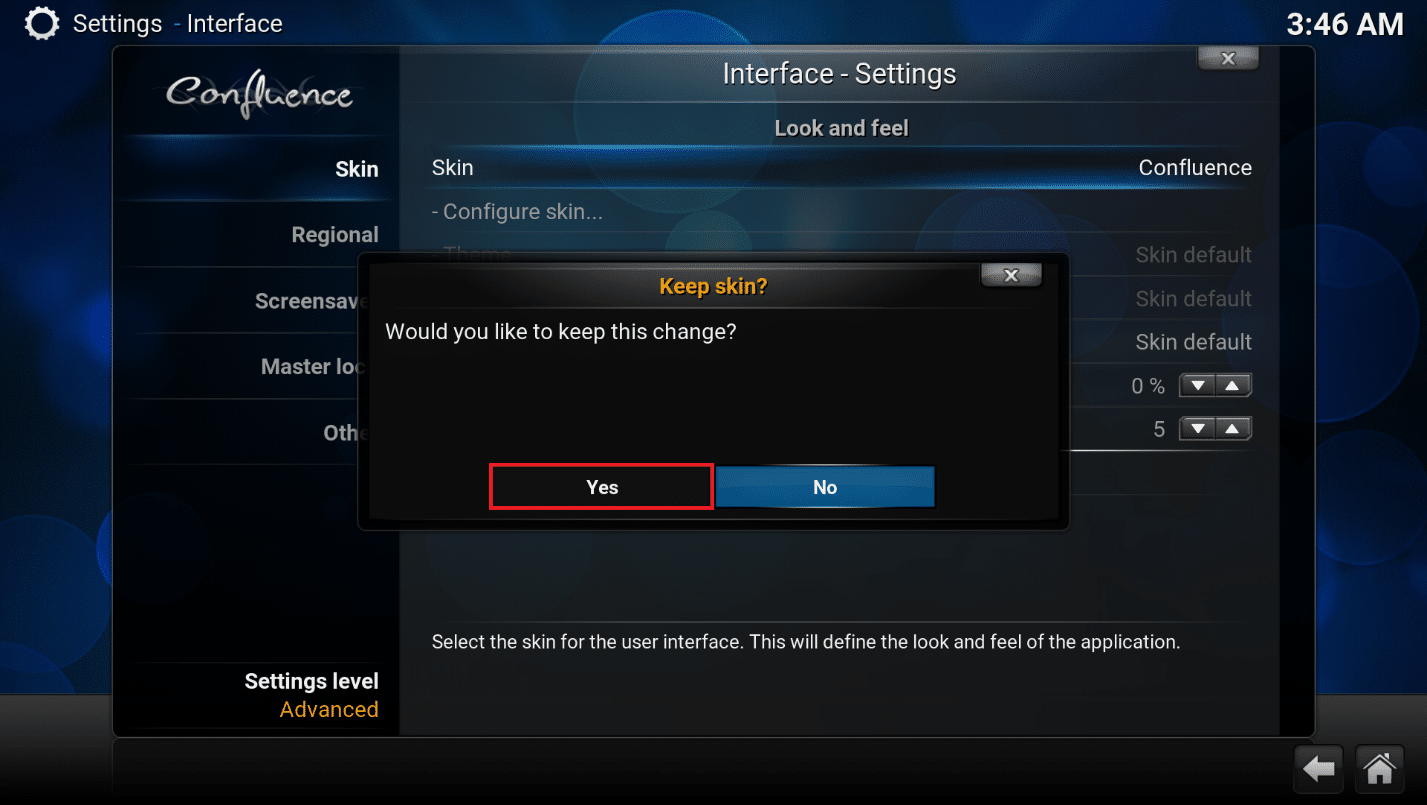
9. Теперь вы можете просмотреть Подробности на IMDb против вашего файла.
Примечание: Вы можете легко вернуться к скину по умолчанию, если этот скин вам не нужен. Выполните те же действия и выберите Estuary, это скин Kodi по умолчанию.
Часто задаваемые вопросы (FAQ)
Вопрос 1. Что делать, если дополнение Universal Movie Scraper на Kodi не установилось?
Отв. Поскольку это дополнение доступно на Kodi репозиторий, вы сможете легко его установить. Проверьте подключение к Интернету и обновите приложение Kodi, если у вас возникли трудности с его установкой. Затем попробуйте установить его еще раз.
В2. Безопасно ли использовать Kodi без VPN?
Отв. Не все репозитории Kodi безопасны и легальны. Прочтите 10 лучших альтернатив репозиторию Kodi Fusion. Большинство репозиториев содержат контент, защищенный авторским правом, что может привести к юридическим проблемам. Поэтому всегда рекомендуется использовать VPN.
Вопрос 3. Какие VPN лучше всего использовать с Kodi?
Отв. NordVPN, IPVanish, ExpressVPN, CyberGhost и VyprVPN — лучшие VPN для использования с Kodi.
Рекомендуется:
Мы надеемся, что эта статья была полезной и объяснила методы добавить IMDb в Коди on Windows 10. You can implement the methods explained in the article to let you view the Kodi IMDb rating, review, and details of a movie. Please drop your valuable suggestions and post your queries on the topic in the comments section. Also, let us know what you want to learn next.